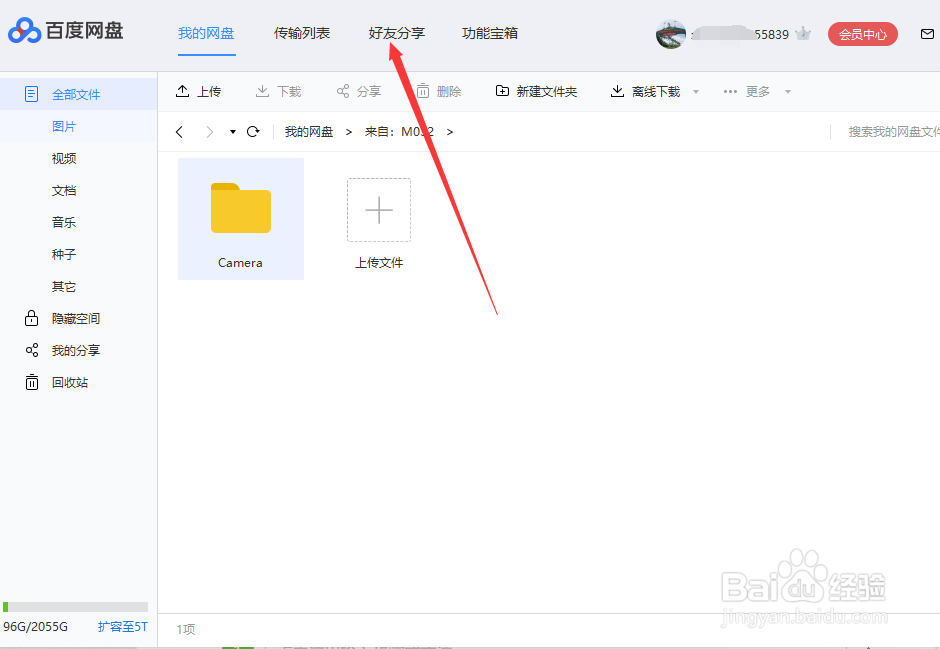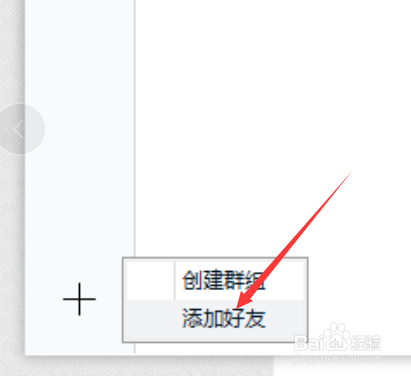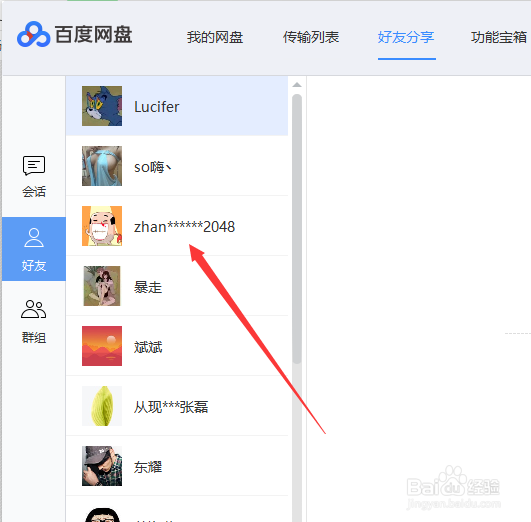百度网盘怎么样添加好友,百度网盘加好友
1、首先在电脑上打开百度网盘应用,进入到首页后,点击上方菜单栏中的好友分享菜单按钮,如下图所示。
2、接着显示自己当前所有的会话窗口,看到左下角有个加号+的图标符号,鼠标左键点击它。
3、在加号右侧显示两个内容,分别是创建群组和添加好友,这里选择点击添加好友。
4、接下来,弹出一个对话框,要求输入好友百度账号。
5、输入想要添加的百度账号后,下方显示该用户的头像内容,点击【加为好友】。
6、这样就添加好友成功了,无需对方验证操作,可以在好友列表看到刚刚添加的好友哦。
声明:本网站引用、摘录或转载内容仅供网站访问者交流或参考,不代表本站立场,如存在版权或非法内容,请联系站长删除,联系邮箱:site.kefu@qq.com。
阅读量:78
阅读量:21
阅读量:44
阅读量:70
阅读量:74